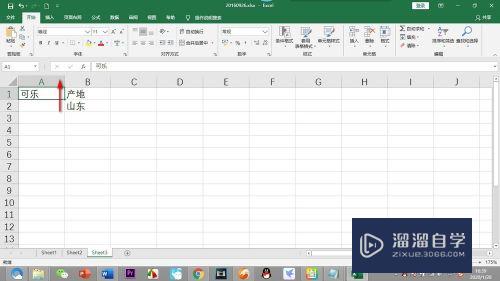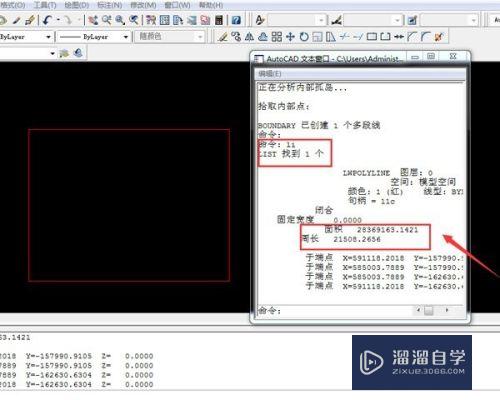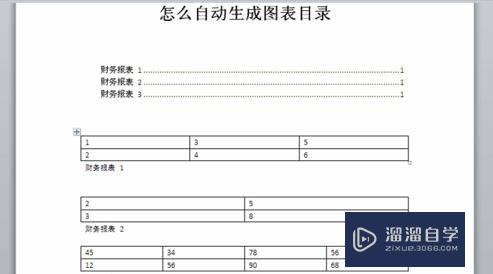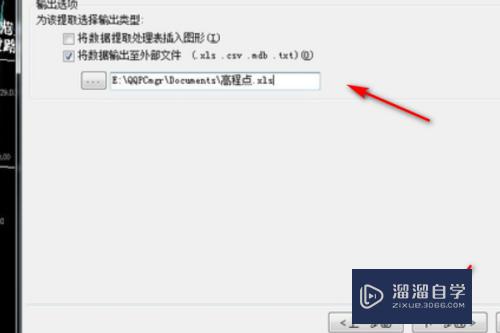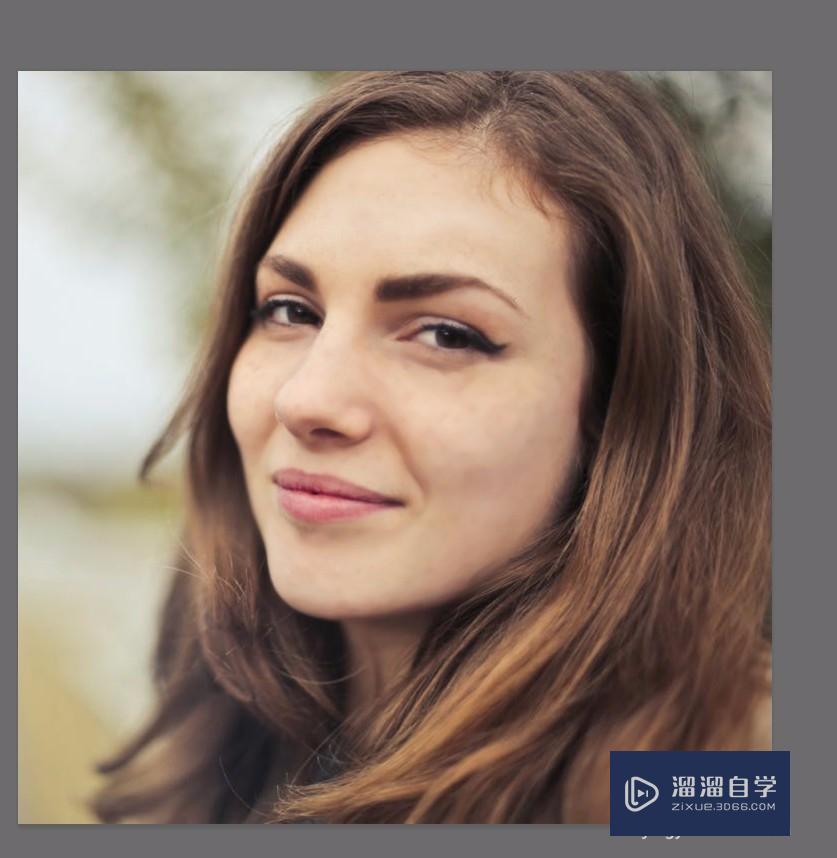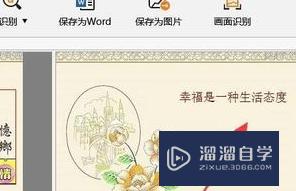草图大师怎么快速画多边形(草图大师怎么快速画多边形图)优质
草图大师是设计专业比较常用的软件。主要用来立体建模。一般初学者刚学习使用草图大师。我们都是从简单的多边形开始。那么草图大师怎么快速画多边形?来跟着教程学习方法和技巧吧!
工具/软件
硬件型号:惠普(HP)暗影精灵8
系统版本:Windows7
所需软件:草图大师 2018
方法/步骤
第1步
打开“SketchUp2018”软件

第2步
在左边工具栏中。找到并点击“多边形工具”

第3步
然后。就可以绘制多边形了。系统默认的为六边形

第4步
点击绘制好的多边形。找到“模型信息”

第5步
在默认面板下的“图元信息”中修改多边形的“段数”

第6步
设置好后。就可以看到所需要的多边形了

总结
1.打开“SketchUp2018”软件
2.在左边工具栏中。找到并点击“多边形工具”
3.然后。就可以绘制多边形了。系统默认的为六边形
4.点击绘制好的多边形。找到“模型信息”
5.在默认面板下的“图元信息”中修改多边形的“段数”
6.设置好后。就可以看到所需要的多边形了
以上关于“草图大师怎么快速画多边形(草图大师怎么快速画多边形图)”的内容小渲今天就介绍到这里。希望这篇文章能够帮助到小伙伴们解决问题。如果觉得教程不详细的话。可以在本站搜索相关的教程学习哦!
更多精选教程文章推荐
以上是由资深渲染大师 小渲 整理编辑的,如果觉得对你有帮助,可以收藏或分享给身边的人
本文标题:草图大师怎么快速画多边形(草图大师怎么快速画多边形图)
本文地址:http://www.hszkedu.com/59974.html ,转载请注明来源:云渲染教程网
友情提示:本站内容均为网友发布,并不代表本站立场,如果本站的信息无意侵犯了您的版权,请联系我们及时处理,分享目的仅供大家学习与参考,不代表云渲染农场的立场!
本文地址:http://www.hszkedu.com/59974.html ,转载请注明来源:云渲染教程网
友情提示:本站内容均为网友发布,并不代表本站立场,如果本站的信息无意侵犯了您的版权,请联系我们及时处理,分享目的仅供大家学习与参考,不代表云渲染农场的立场!